Käyttöönottoavaimen luominen iOS:lle
Art. no. 216101949
Tämä opas opastaa sinua helppojen ohjeiden avulla luomaan iOS-sovelluksen käyttöönottoavaimen Prenlyssä.
Tarvitset Key-ID:n, Issuer-ID:n ja.p8-tiedoston, jonka voit ladata Prenly Workspaceen aktivoidaksesi käyttöönotto-avaimesi iOS-sovellusta varten.
Vaihe 1. Kirjaudu Applen kehittäjätilillesi tilinomistajana osoitteessa https://developer.apple.com/account/.
Valitse "Users and Access" (Käyttäjät ja käyttöoikeudet) kohdasta "Program resources" (Ohjelman resurssit).
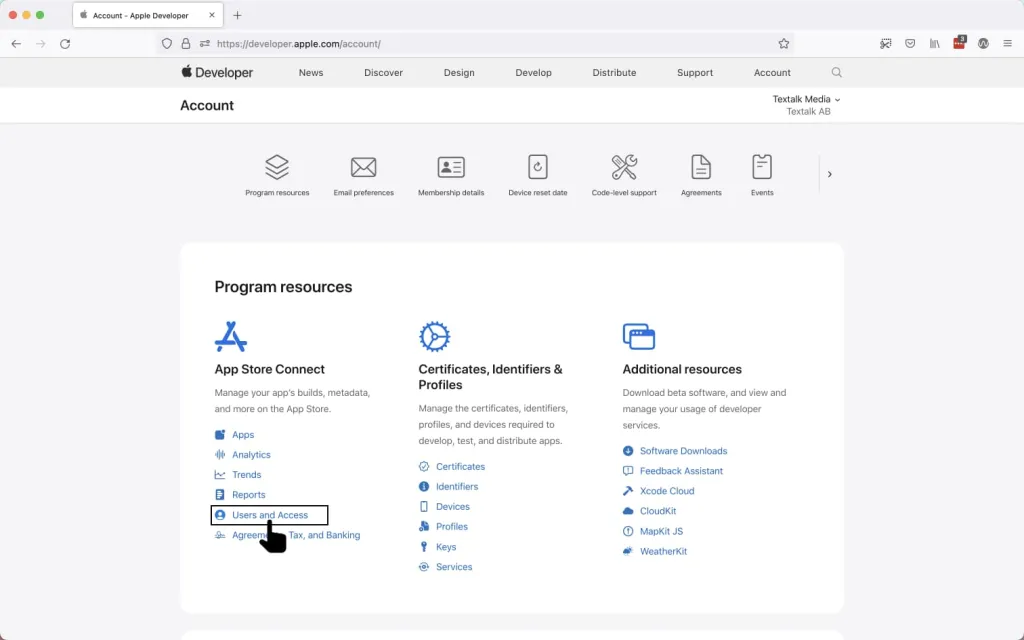
Kirjaudu Developer-tilille ja valitse "Users and Access".
Vaihe 2. Kun olet App Store Connectissa, valitse "Integrations". Valitse App Store Connect API. Valitse sitten "Request Access", jotta voit käyttää App Store Connect APIa.
Huom. Kuva on vanhentunut.
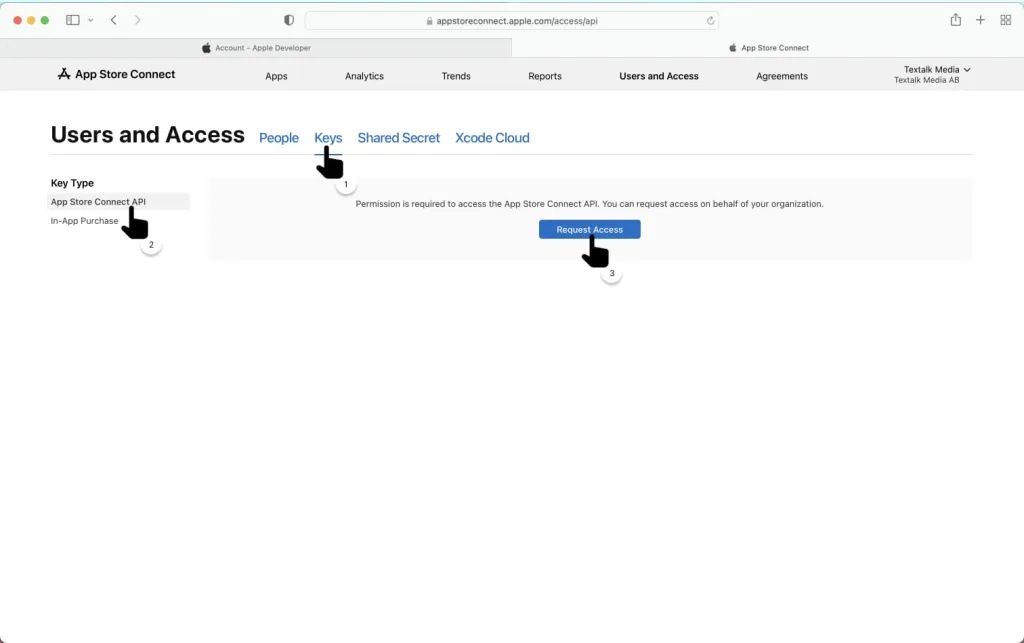
Valitse "Request Access" (Pyydä käyttöoikeutta) saadaksesi App Store Connect API:n käyttöoikeuden.
Lue pyyntö läpi, tarkista vahvistusruutu ja valitse sitten "Submit".
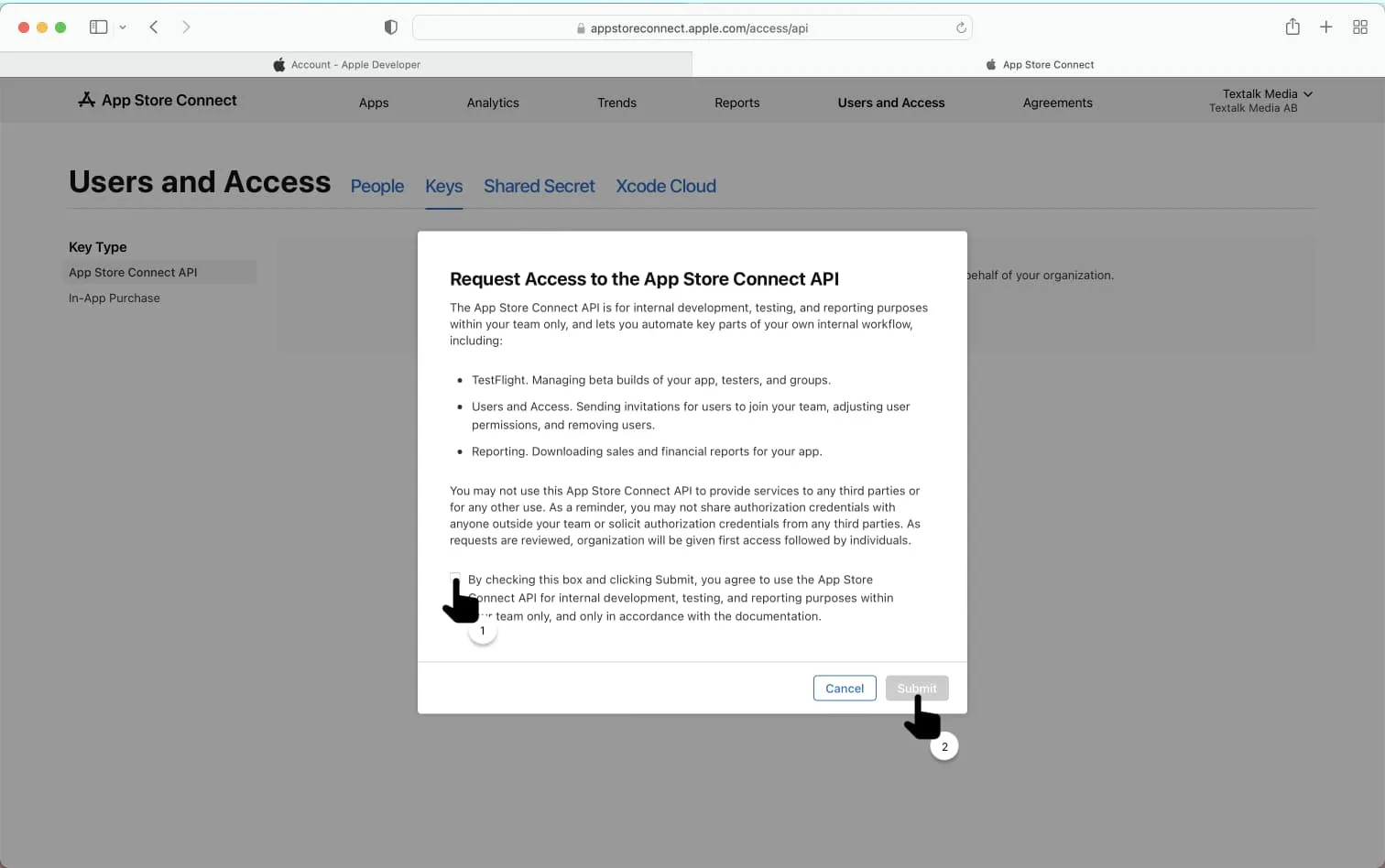
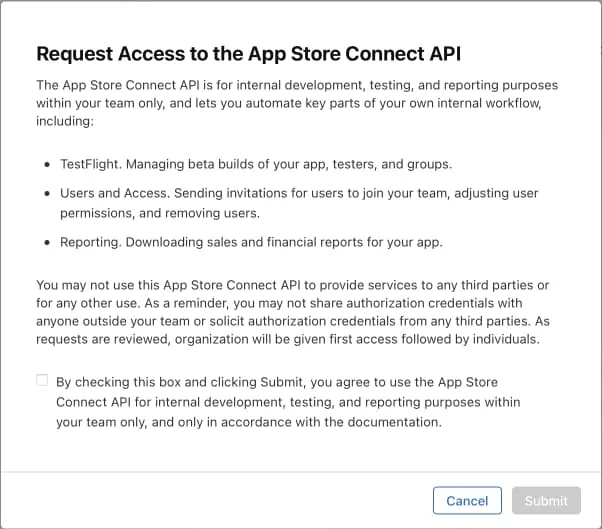
Hyväksy sopimus ja lähetä pyyntö.
Vaihe 3. Valitse "Generate API Key".
Jos sinulla on aiempia API-avaimia, valitse sen sijaan (+) -painike.
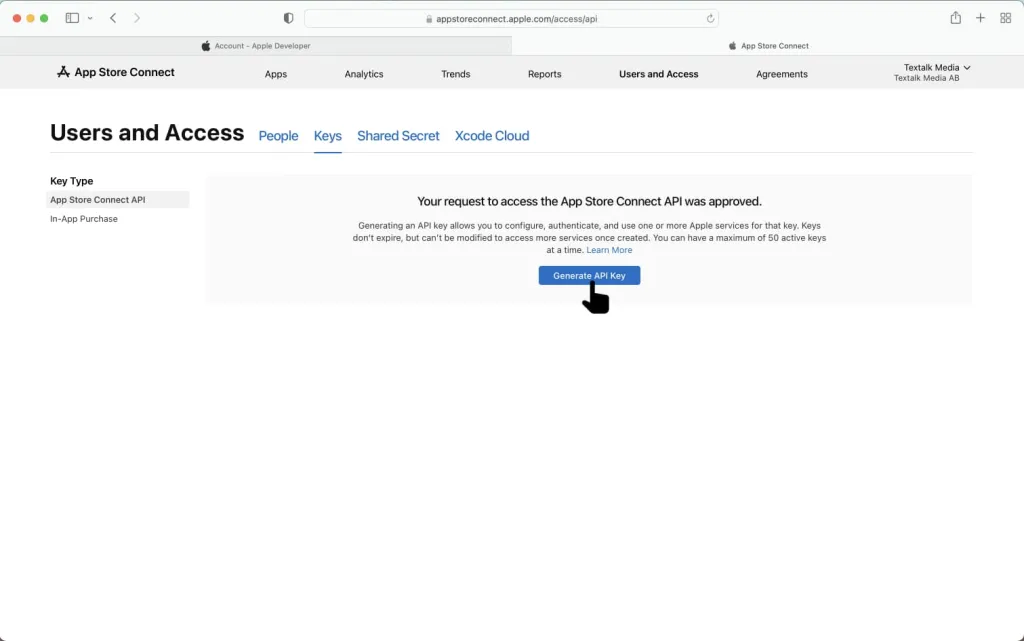
Valitse "Generate API Key".
Vaihe 4. Anna nimi uudelle API-avaimelle ja valitse käyttöoikeusrooli "App Manager".
Anna nimi, joka auttaa sinua muistamaan, mihin avain on tarkoitettu, esimerkiksi "Deployment Key for Prenly".
Lisätietoja käyttöoikeusrooleista on osoitteessa https://help.apple.com/app-store-connect/#/deve5f9a89d7.
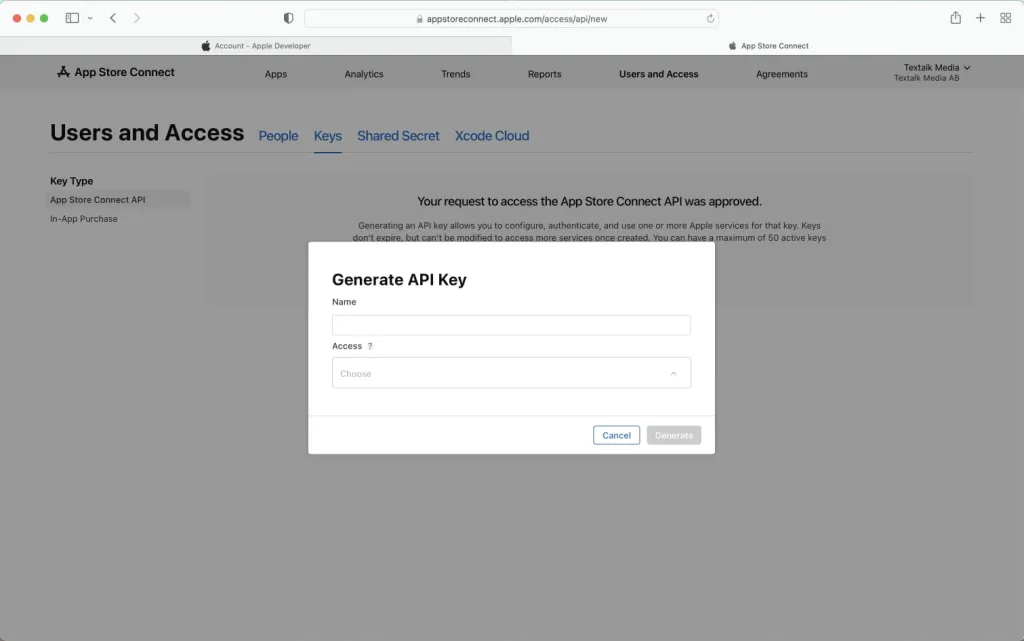
Anna nimi uudelle API-avaimelle ja valitse käyttöoikeusrooli.
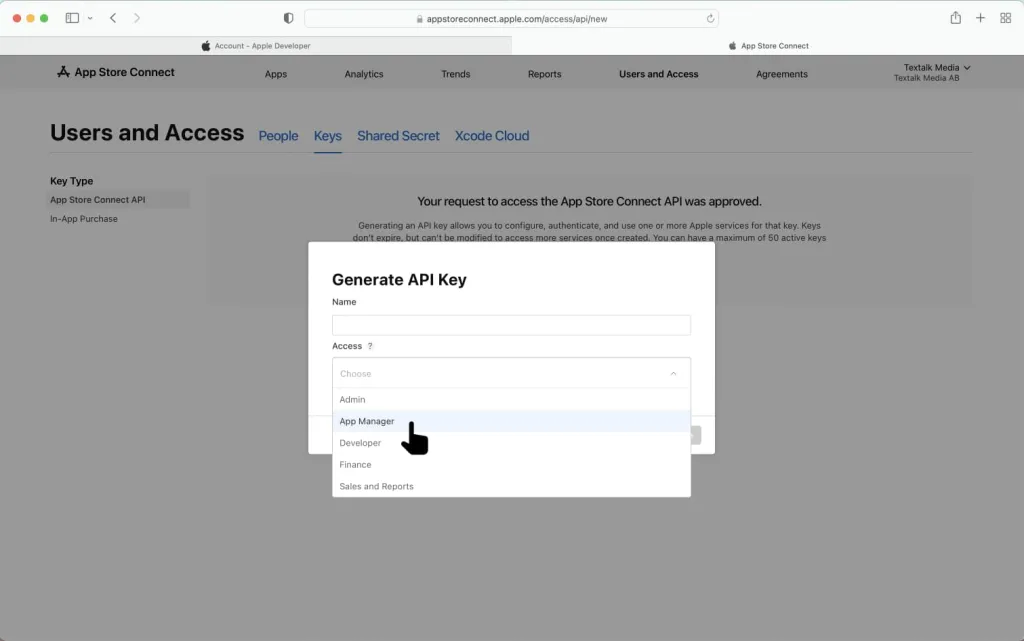
Valitse käyttöoikeusrooli "App Manager".
Luo uusi API-avain valitsemalla "Generate" .

Valitse Generate. Kuvassa on esimerkki sen jälkeen, kun nimi ja käyttöoikeusrooli on valittu.
Vaihe 5. Lataa API-avain valitsemalla "Download API Key".
Huom. Latauslinkki on käytettävissä vain kerran API-avaimen lataamista varten. Pidä tiedosto turvassa tietokoneellasi.
API-avaintiedoston nimi on "AuthKey_[Key ID].p8", jossa [Key ID] vastaa App Store Connectissa esitettyä avaintunnusta.
Esimerkki. Jos avaintunnuksesi on "0123ABCD", avaintiedoston nimi on "AuthKey_0123ABCD.p8".
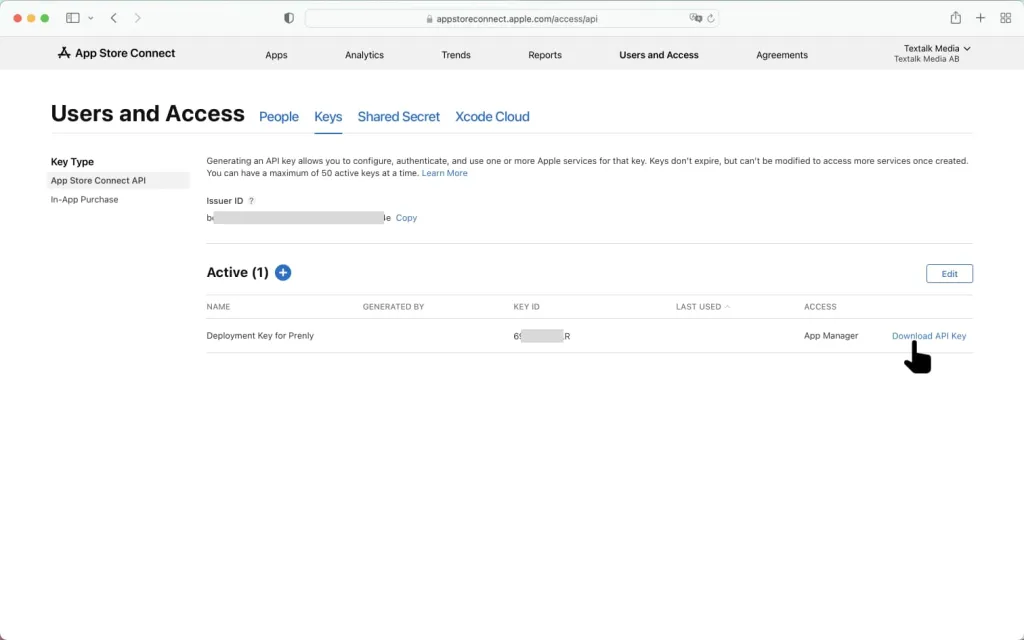
Lataa API-avain valitsemalla "Lataa API-avain".
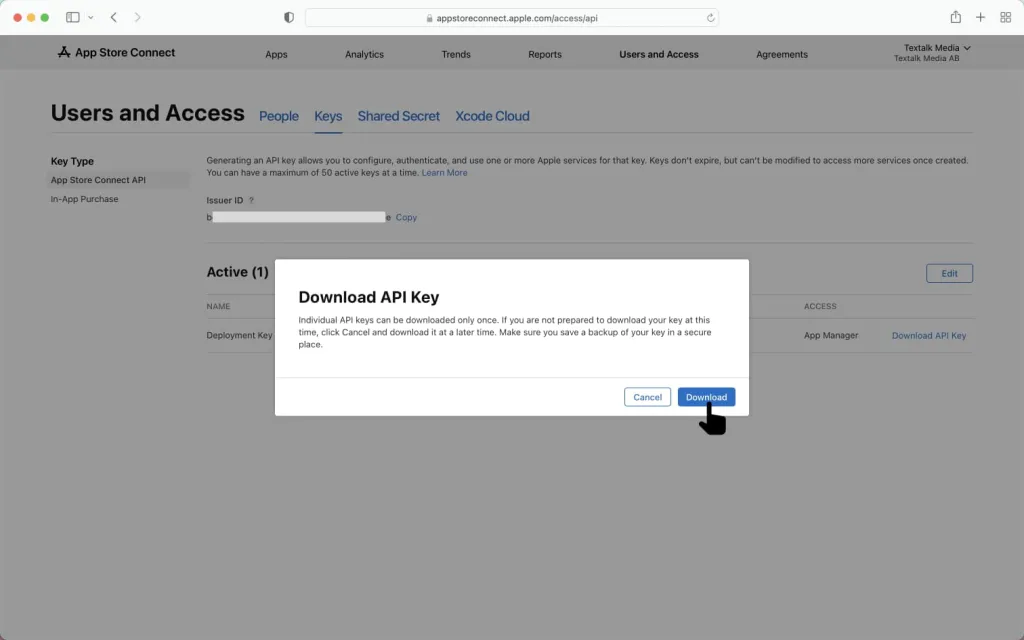
Vahvista, että haluat ladata API-avaimen.
Kun avain on ladattu, näet jotain vastaavaa.
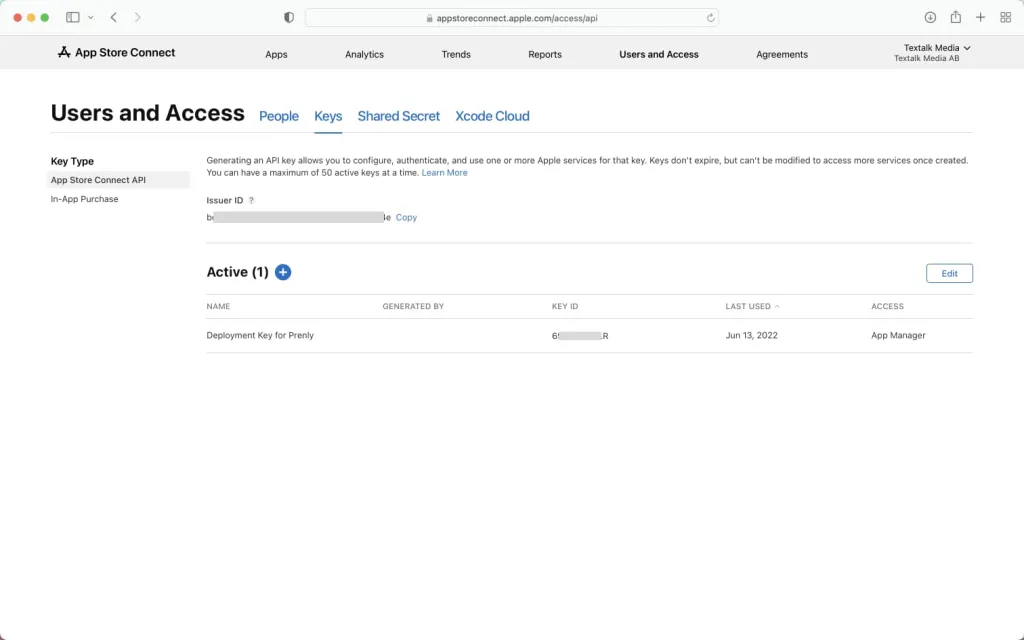
Esimerkki sen jälkeen, kun API-avain on ladattu.
Vaihe 6. On aika ladata tiedot Prenly Workspaceen.
1. Kirjaudu sisään Prenly Workspaceen ja valitse "Lataa avaimet".

Kirjaudu sisään Prenly Workspaceen ja valitse Upload keys.
2. Valitse välilehti iOS.
Voit myös käydä osoitteessa https://content.textalk.se/admin/deployment-keys/ios, jolloin pääset suoraan Prenly Workspacen käyttöönottoavaimen latausohjelmaan.
Huom. Tarvitset sovelluspäällikön tai omistajatiimin jäsenen käyttöoikeuden seuraavien vaiheiden suorittamiseen.

Käyttöönottoavain iOS Prenly Workspacessa.
3. Valitse, mille sovellukselle avain on tarkoitettu.
4. Kopioi avaintunnus App Store Connectista ja liitä se Prenly Workspacessa olevaan avaimen latausohjelmaan.
Huom. Avaintunnus on kymmenen merkin sarja (numeroita ja kirjaimia) muodossa XXXXXXXXXXXX.
5. Kopioi Issuer ID App Store Connectista ja liitä se Prenly Workspacessa olevaan avainten latausohjelmaan.
Huom. Issuer ID on merkkisarja (numeroita ja kirjaimia) muodossa XXXXXXXX-XXXXXX-XXXXXX-XXXXXXXXXXXXXXXXXXXX (sarja, jossa on kahdeksan merkkiä, viiva, neljä merkkiä, jotka toistuvat kolme kertaa viivan kanssa, ja lopuksi 12 merkkiä).
6. Vedä ja pudota tai valitse selaa Prenly Workspacen avaimen latausohjelmassa ja valitse tietokoneellesi ladattu API-avaintiedosto.
7. Valitse Upload (Lataa ) ladataksesi käyttöönottoavaimesi Prenlyyn.
Prenly ilmoittaa näytöllä, jos käyttöönottoavain on hyväksytty. Kun avain on lisätty, saat sähköpostiviestin ja olet onnistuneesti lisännyt käyttöönottoavaimen iOS-sovellukseesi!
Applen omat ohjeet löydät osoitteesta https://developer.apple.com/documentation/appstoreconnectapi/creating_api_keys_for_app_store_connect_api.
Jos haluat peruuttaa API-avaimen, katso Applen ohje API-avainten peruuttamisesta osoitteessa https://developer.apple.com/documentation/appstoreconnectapi/revoking_api_keys.
